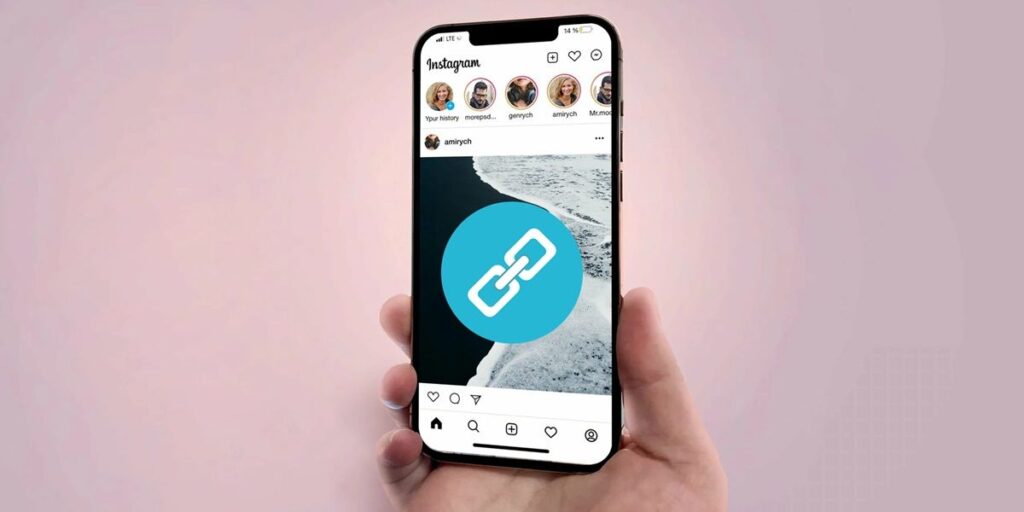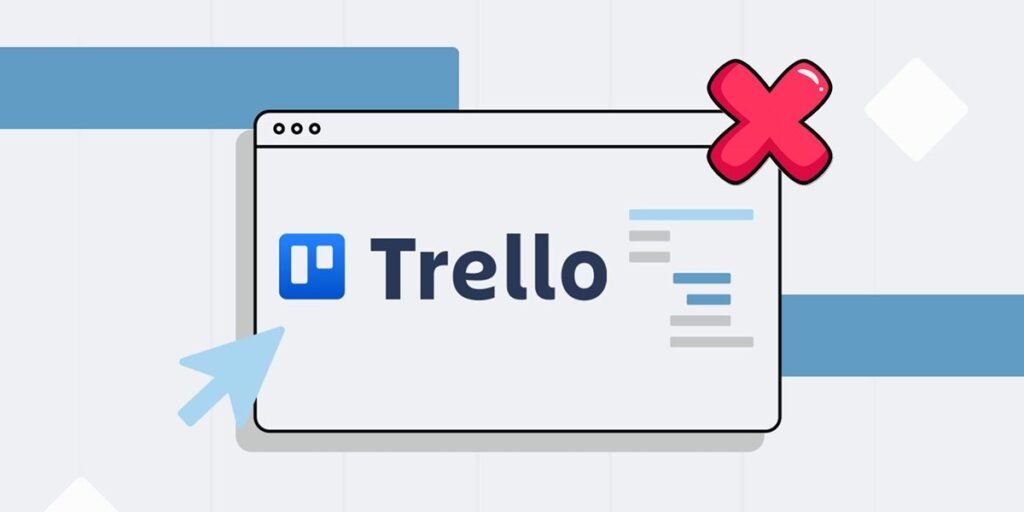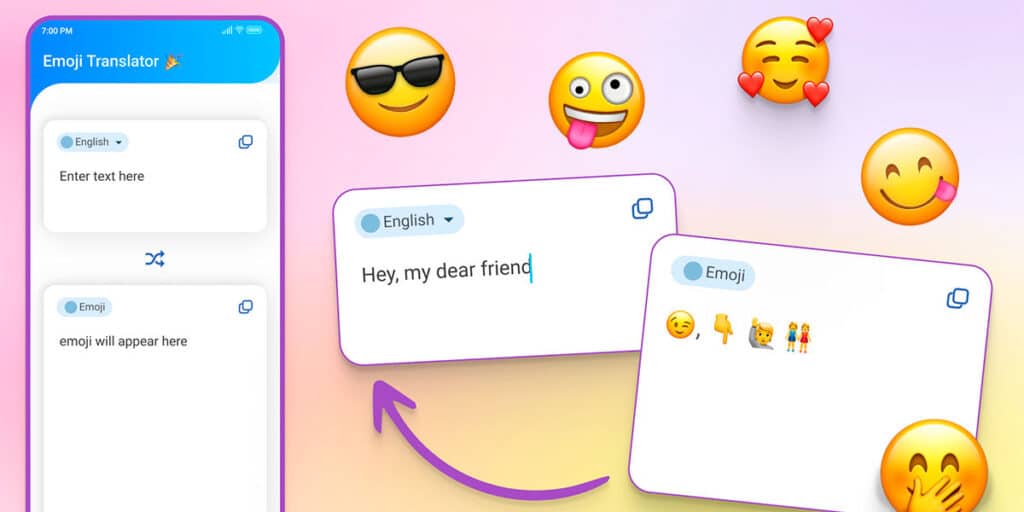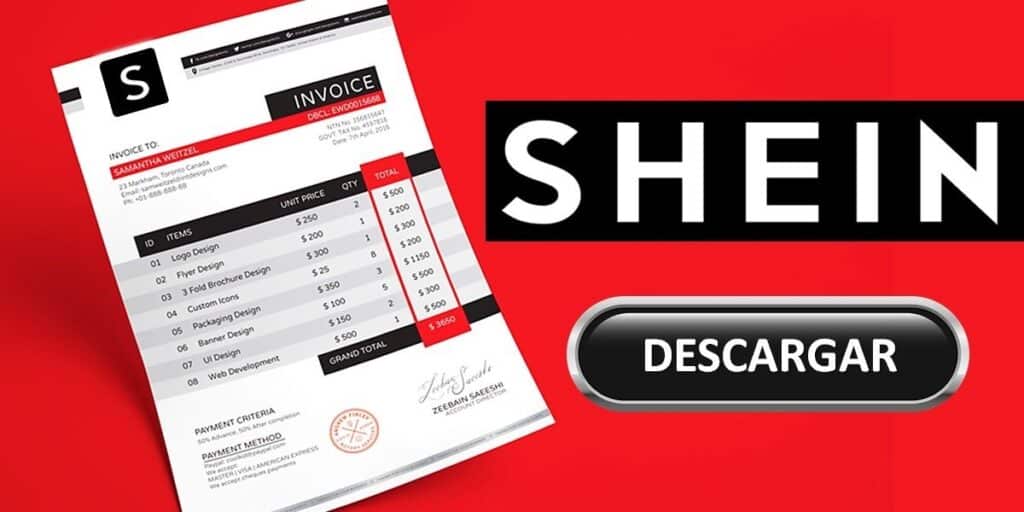গুগল সাম্প্রতিক ওএস সংস্করণ তৈরি করেছে যা আমরা অ্যান্ড্রয়েড ব্যবহারকারীরা পছন্দ করিনি। এবং অ্যান্ড্রয়েড 13 এবং অ্যান্ড্রয়েড 14 উভয়েরই ওবিবি এবং ডেটা ফাইল অ্যাক্সেস করার সীমাবদ্ধতা রয়েছে। এই “নিরাপত্তা ব্যবস্থা” ব্যবহারকারীকে এই ফোল্ডারগুলিতে ফাইলগুলি অনুলিপি এবং আটকানো থেকে বাধা দেয়।
সৌভাগ্যবশত, রুট ছাড়াই Android 13 এবং Android 14 ফোনে OBB এবং ডেটা ফোল্ডারে ফাইলগুলি সরানোর একটি উপায় রয়েছে। নীচে এটি কিভাবে করতে হবে তার একটি ধাপে ধাপে টিউটোরিয়াল।
অ্যান্ড্রয়েড 13 বা অ্যান্ড্রয়েড 14-এ কীভাবে ফাইলগুলি ওবিবি এবং ডেটা ফোল্ডারে সরানো যায়
OBB ফোল্ডার এবং ডেটা ফোল্ডার অ্যাক্সেস করতে আপনাকে Shizuku এবং ZArchiver অ্যাপ্লিকেশন ইনস্টল করতে হবে. এই অ্যাপগুলি প্লে স্টোর থেকে বিনামূল্যে ডাউনলোড করা যায়। নীচে আমরা তাদের ডাউনলোড বাক্স ছেড়ে.
আপনারও থাকা উচিত বিকাশকারী বিকল্পগুলি সক্ষম করুন৷ আপনার মোবাইলে। যদি আপনার কাছে এখনও এটি না থাকে তবে আমরা আপনাকে Android এ বিকাশকারী বিকল্পগুলি কীভাবে সক্ষম করতে হয় তার একটি টিউটোরিয়াল দেব। একবার আপনি সেগুলি খুঁজে পেলে, আপনি নিম্নলিখিত পদক্ষেপগুলি দিয়ে শুরু করতে পারেন।

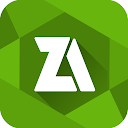

Shizuku অ্যাপটি খুলুন এবং ওয়্যারলেস ডিবাগিং শুরু করতে স্টার্টে ক্লিক করুন, যে পপআপ উইন্ডোটি আসবে সেখানে আপনাকে এখন বিকাশকারী বিকল্পগুলিতে ক্লিক করতে হবে, আপনার USB ডিবাগিং এবং ওয়্যারলেস ডিবাগিং বিকল্পগুলি সক্ষম করা উচিত। এটি করার মাধ্যমে, আপনি Shizuku অ্যাপে ফিরে যেতে পারেন এবং এটি আপনাকে জানিয়ে দেবে যে আপনাকে মোবাইলের সাথে পেয়ার করা শুরু করতে হবে। ওকে ক্লিক করুন।

আপনি একবার শিজুকু অ্যাপে ফিরে গেলে, আপনাকে এখন পেয়ারিং-এ ক্লিক করতে হবে বিকাশকারী। অপশন

এখন ওয়্যারলেস ডিবাগিং বিকল্পটি সন্ধান করুন এবং আপনার মোবাইল থেকে বার বিজ্ঞপ্তিগুলি খুলতে এই বিকল্পটি প্রবেশ করুন৷ শিজুকু অ্যাপ থেকে একটি বিজ্ঞপ্তি সেখানে উপস্থিত হওয়া উচিত। এটিতে আপনাকে পেয়ারিং কোড লিখতে ক্লিক করতে হবে।

পেয়ারিং কোড লিখুন এবং তারপরে পাঠান আলতো চাপুন। এটি হয়ে গেলে, নোটিফিকেশন বারটি বন্ধ করুন এবং শিজুকু অ্যাপে ফিরে যান৷ একবার লগ ইন হয়ে গেলে, রিস্টার্ট ক্লিক করুন এবং এখন শিজুকু ওয়্যারলেসভাবে ডিবাগ করা শুরু করবে৷

Shizuku সক্রিয় হয়ে গেলে, Allowed apps-এ ক্লিক করুন অ্যাপের পাশে প্রদর্শিত সুইচটিতে ক্লিক করুন এবং Restart-এ ক্লিক করুন। এর পরে, শিজুকু এবং ZArchiver সিঙ্কে আছে কিনা তা নিশ্চিত করার জন্য অ্যাপ্লিকেশন থেকে প্রস্থান করার আগে “Shizuku সক্রিয় করা হয়েছে” এবং “অ্যাপের 1টি লাইসেন্স আছে” তা নিশ্চিত করুন৷

ZArchiver অ্যাপটি খুলুন, উপরের ডানদিকের কোণায় বিকল্প বোতামে (⋮) ক্লিক করুন এবং তারপরে এখানে ROOT-এ, রুট অ্যাক্সেস বিকল্পে, আপনার Shizuku বিকল্পটি নির্বাচন করা উচিত।
এর পরে, “Android এর জন্য ব্যবহার করুন” বিকল্পটি সক্রিয় করুন।[datos|obb] এবং এটিই, এই সমস্ত পদক্ষেপের শেষে, আপনি Android 13 এবং Android 14 সীমাবদ্ধতাগুলিকে বাইপাস করে OBB এবং ডেটা ফোল্ডারে ফাইলগুলি কপি এবং পেস্ট করতে পারেন। দীর্ঘক্ষণ ফাইল টিপুন > কাট > obb/data ফোল্ডারে যান > পেস্ট করুন.
এবং আমাদের বলুন… অ্যান্ড্রয়েডের সর্বশেষ সংস্করণে ওবিবি এবং ডেটা ফোল্ডারগুলিতে Google যে নতুন বিধিনিষেধ আরোপ করছে সে সম্পর্কে আপনি কী মনে করেন?